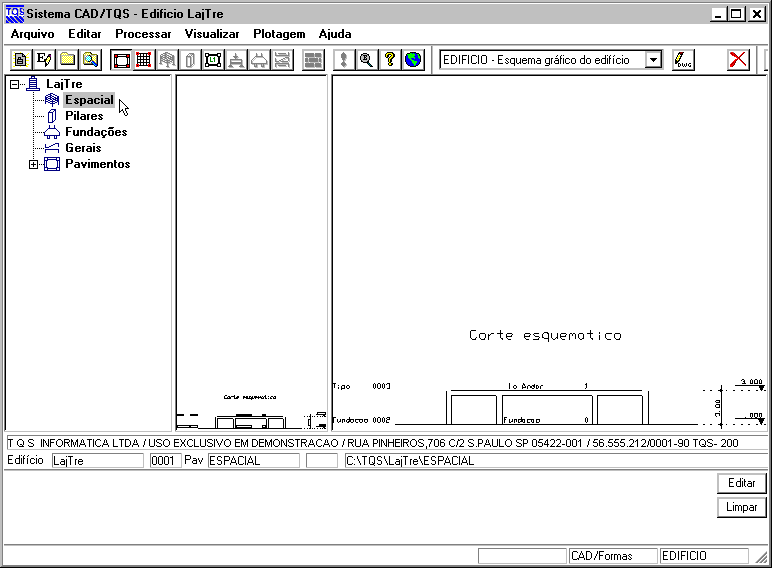Lajes Treliçadas
Um pavimento com lajes treliçadas hipotético bem simples será resolvido passo-a-passo. Pretende-se demonstrar com detalhes os principais conceitos envolvidos na elaboração de um projeto composto por lajes treliçadas, esperando que os mesmos sejam fácil e corretamente compreendidos.
Recomenda-se que a sequência de comandos apresentada a seguir seja rigorosamente seguida, para que nenhuma incompatibilidade apareça durante a execução.
Entendendo o exemplo
Trata-se de um pavimento cuja Planta de Arquitetura é demonstrada na figura a seguir, e que será composta por duas lajes treliçadas, uma bidirecional e outra unidirecional.
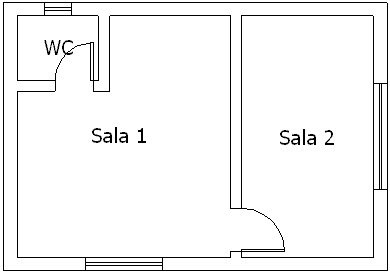
Será considerado um revestimento de 2,5cm, de maneira que as dimensões das vigas externas sejam 20cmx50cm e a interna, 15cmx40cm. Todos os pilares terão dimensão 20cmx60cm. A laje maior será bidirecional com altura total de 20cm e a laje menor, unidirecional com 12cm. Veja a seguir o Pré-Dimensionamento adotado.
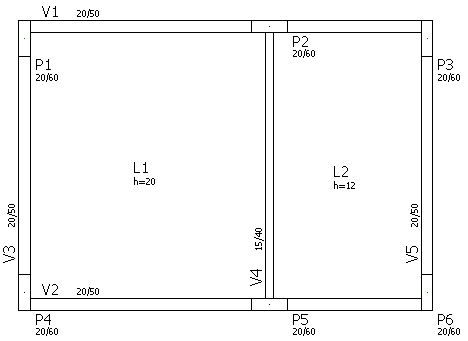
Será considerada uma Carga de 0,6tf/m sobre as vigas externas e de 0,4tf/m sobre a interna. Em ambas as lajes será aplicada uma carga permanente de 0,4tf/m2 e uma acidental de 0,2tf/m2. A carga provenientes das paredes internas do W.C. serão consideradas como cargas lineares aplicadas diretamente sobre a laje, com um valor de 0,4tf/m.
O Enchimento das lajes será composto por blocos de EPS com peso específico de 18kgf/m3.
Criando um novo edifício
Todo o sistema TQS é baseado na definição de edifícios. Mesmo para análise de um único pavimento, é necessário que um novo edifício seja criado.
Neste exemplo, vamos considerar um edifício composto por um Único Pavimento (“Tipo”).
No gerenciador, acesse o menu “Arquivo” “Edifício” “Novo”.

Na janela aberta, defina o nome do edifício (“LajTre”)(1) clique no botão “OK”(2).
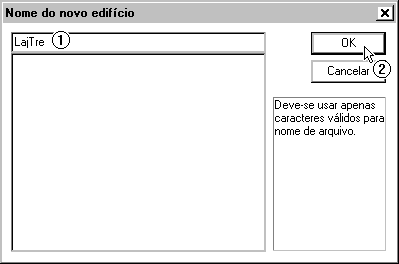
Na guia “Gerais”, defina o título do edifício (“Exemplo passo-a-passo de lajes treliçadas”)(1) defina o título do cliente (“TQS”)(2).
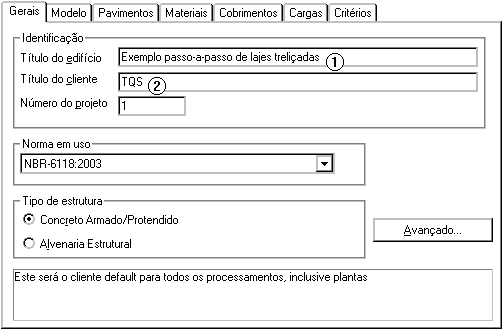
Na guia “Pavimentos”, clique no botão “Inserir acima”(1) digite o nome do pavimento (“Tipo”)(2) aperte a tecla <ENTER>(3) defina o pé-direito (“3m”)(4) defina a classe (“Tipo”)(5) defina o modelo estrutural (“Grelha de lajes nervuradas”)(6).
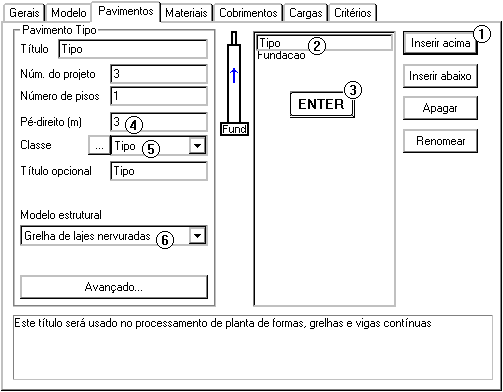
Na guia “Cargas” “Vento”, defina os valores de coeficiente de arrasto (“1.2”) para todas as direções(1).
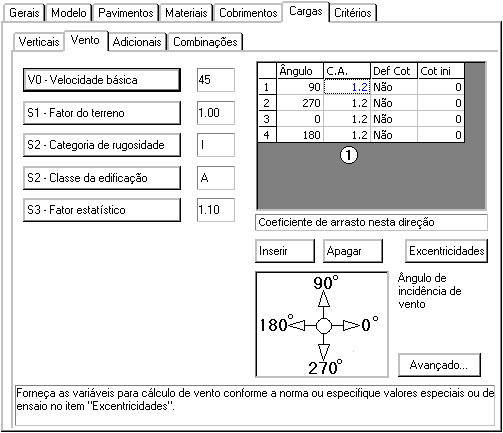
Clique no botão “Atualizar Dwg”(1) clique no botão “Salvar Dwg”(2) clique no botão “OK” (3).
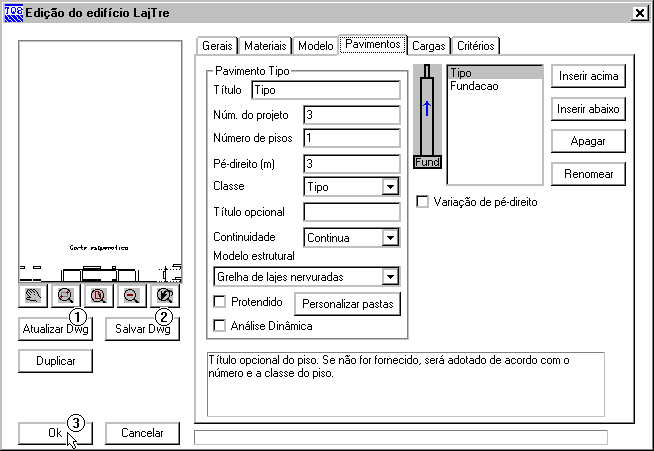
Em seguida, note que a árvore do edifício será montada no quadro esquerdo do gerenciador, conforme mostra a figura a seguir.